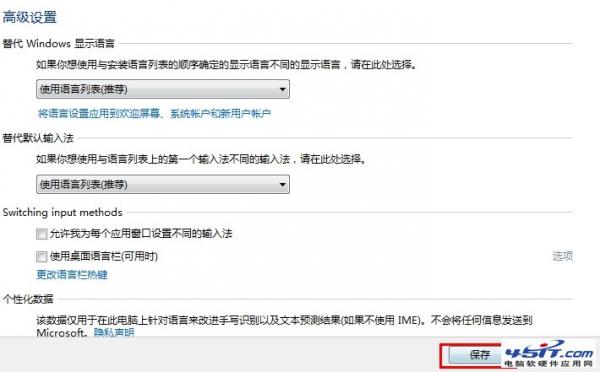4、选择左侧的“高级设置”,
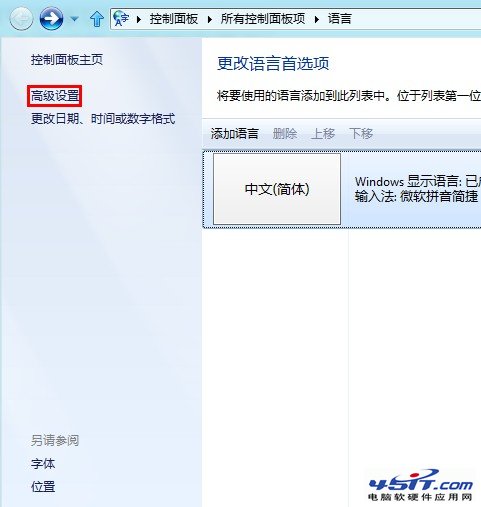
5、在弹出界面选择“替代默认输入法”下面的“使用语言列表(推荐)”选项,此时会列出用户当前安装输入法,选择之后即可更改默认输入法。
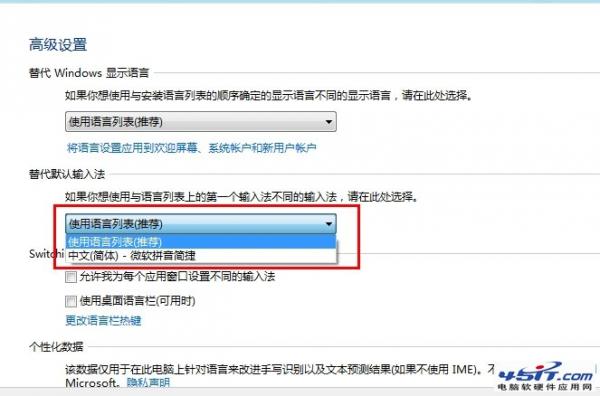
6、更改默认输入法之后,选择界面右下角“保存”按钮,问题解决。
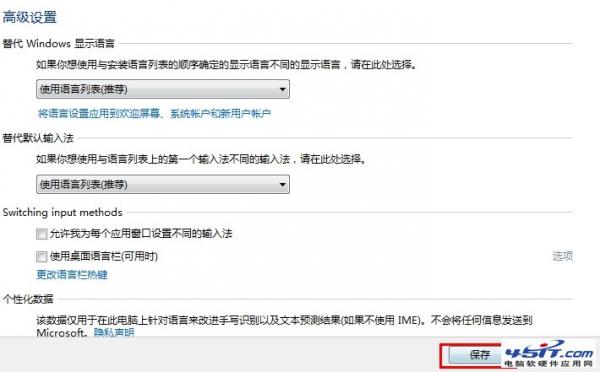
第1页 第2页
4、选择左侧的“高级设置”,
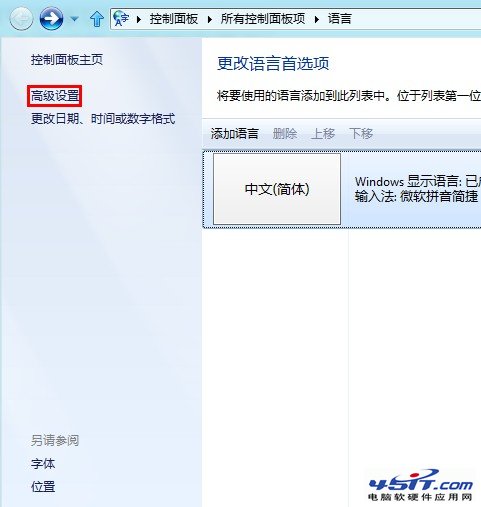
5、在弹出界面选择“替代默认输入法”下面的“使用语言列表(推荐)”选项,此时会列出用户当前安装输入法,选择之后即可更改默认输入法。
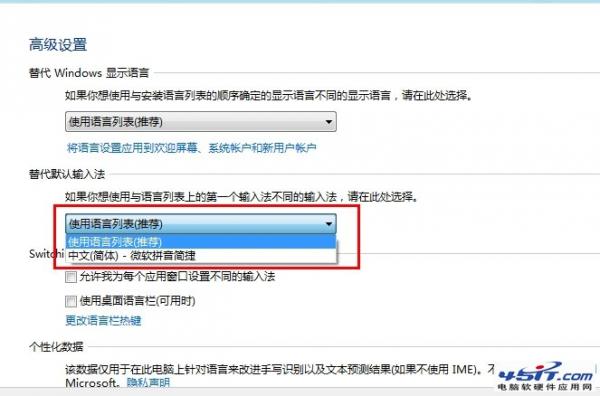
6、更改默认输入法之后,选择界面右下角“保存”按钮,问题解决。